电脑输入密码界面壁纸怎么设置
更新时间:2024-01-17 15:44:34作者:xiaoliu
在现代社会中电脑已经成为了我们生活中不可或缺的一部分,每天我们会使用电脑进行各种各样的操作,而其中一个重要的环节就是输入密码。在使用Windows 10操作系统时,我们可能会对开机输入密码时的背景登录界面感到单调和无聊。如何设置电脑的输入密码界面壁纸呢?如何更改Windows 10开机输入密码时的背景登录界面呢?本文将为大家详细介绍这个问题,以帮助大家实现个性化的电脑使用体验。
具体步骤:
1.在桌面空白处右击 选择个性化进去
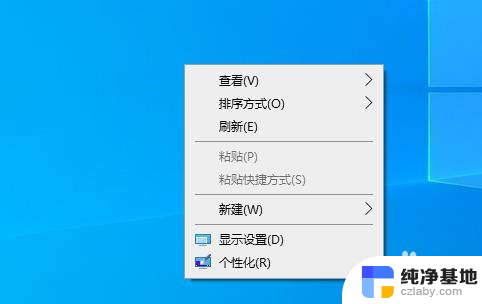
2.点击左边锁屏界面
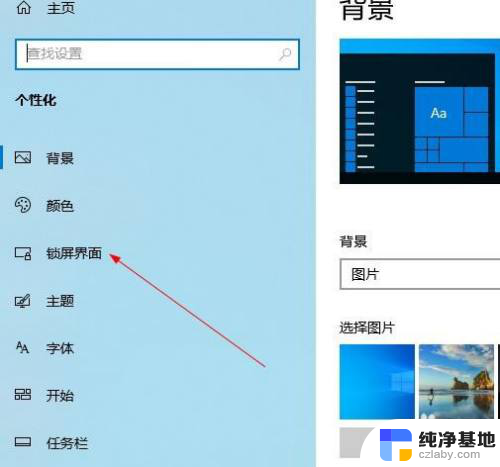
3.在这里添加你准备好的图片
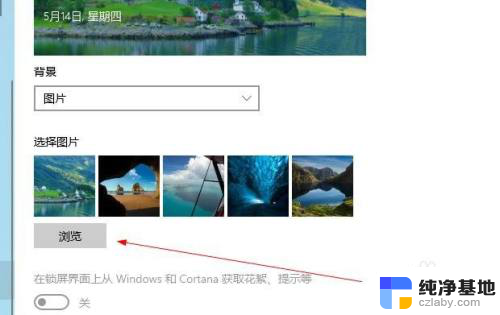
4.找到图片点击他
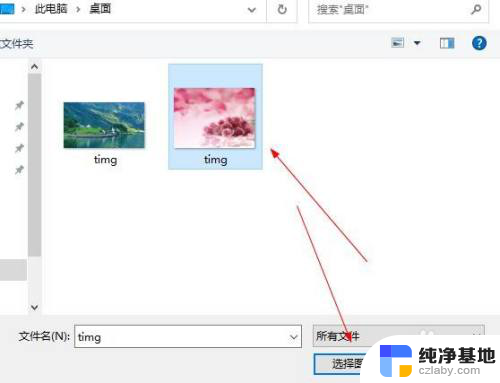
5.在找到下面的 在登录屏幕上下水锁屏界面设置点击开

6.重新启动电脑 在电脑输入密码界面就可以看见 刚才自己设置的图片了
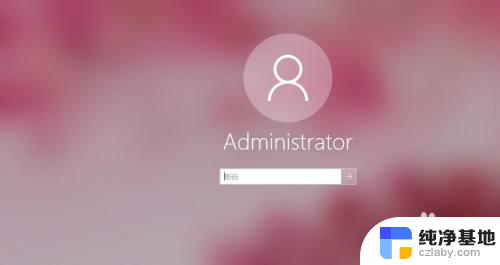
以上就是电脑输入密码界面壁纸怎么设置的全部内容,有出现这种现象的朋友们可以根据我提供的方法来解决,希望能对大家有所帮助。
- 上一篇: 电脑设置默认播放器
- 下一篇: 小米平板2刷win10刷机包
电脑输入密码界面壁纸怎么设置相关教程
-
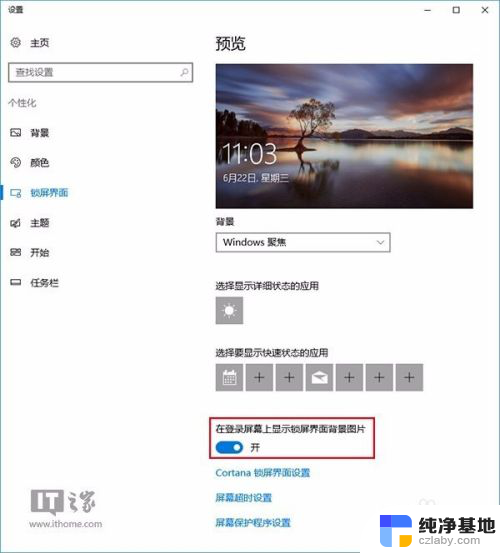 win10输入密码界面背景
win10输入密码界面背景2024-01-01
-
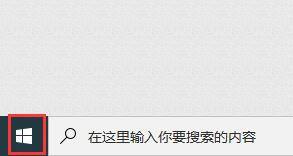 win10怎么进入系统设置界面
win10怎么进入系统设置界面2024-02-23
-
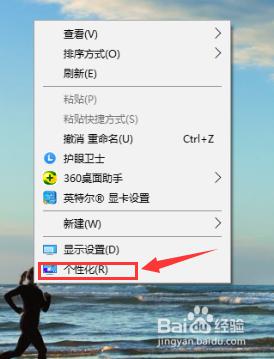 电脑待机屏幕壁纸怎么设置
电脑待机屏幕壁纸怎么设置2024-04-17
-
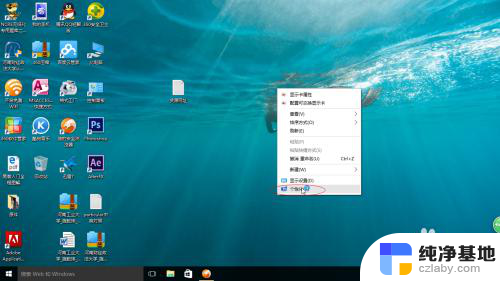 win10如何设置桌面壁纸
win10如何设置桌面壁纸2024-02-16
win10系统教程推荐
- 1 window10专业版是什么样的
- 2 如何查看系统激活码
- 3 电脑任务栏开始菜单不见了
- 4 电脑硬盘48位恢复密钥
- 5 应用开机启动怎么设置
- 6 调节字体大小在哪里
- 7 调整电脑显示器亮度
- 8 电脑系统自带的杀毒软件在哪里
- 9 win10专业版免费永久激活密钥
- 10 win10的裁剪图片的工具